Dacă doriți ca navigatorul dvs. să funcționeze corect, actualizați-l periodic. La fiecare două până la trei luni, accesați site-ul web al producătorului și verificați dacă a apărut ceva nou pentru dispozitivul dvs. Există de asemenea programe alternative, cu care puteți și actualiza.
1). Dacă observați că navigatorul dvs. se blochează adesea sau funcționează intermitent, asigurați-vă că îl actualizați. De asemenea, este necesară o actualizare atunci când hărțile noi nu se potrivesc cu versiunea curentă a dvs software. În primul caz, puteți pur și simplu să resetați setările și să reveniți la setări standard, care au fost instalate inițial pe dispozitivul dvs. Această metodă se numește SOFT-Reset. Accesați secțiunea ResidentFlash și accesați JBSA4UI.

2). Deschideți fișierul jbssetting.ini. Veți vedea linia DefaultSetting=0. Doar schimbați „0” cu „1”. Accesați fișierul jbssetting.ini.bak și faceți aceiași pași. Reporniți dispozitivul. Deschideți secțiunea „Setări”. Accesați secțiunea „Informații”. Faceți clic pe numele Werkseins. Va apărea un mesaj care vă întreabă dacă doriți să reveniți la setările implicite. Raspunde pozitiv. Prin anumit timp navigatorul dvs. va fi restaurat.

3). Există cale alternativă Actualizări ale navigatorului. Aproape toți producătorii importanți dispozitive similare Există site-uri oficiale de unde puteți descărca actualizări pentru hărți sau pentru sistemul în sine. Pentru a vă actualiza navigatorul, descărcați program nou. Procedura pentru flash-ul unui navigator nu este diferită de flash-ul unui comunicator, tabletă sau smartphone. Descărcați pe computer fișier de instalare cu programul selectat.

4). Scoateți cardul de memorie din dispozitiv. Introduceți-l în computer și transferați fișierul descărcat acolo. Scoateți din nou cardul și puneți-l înapoi în dispozitiv. Porniți-l. Așteptați să apară fereastra - ar trebui să existe o solicitare pentru a confirma restaurarea navigatorului. Fă-o. Când instalarea este finalizată, faceți clic pe butonul „Ok”. Veți vedea o fereastră cu alte sfaturi. Urmați-le pentru a vă configura imediat navigatorul.

5) Unele companii nu își susțin utilizatorii, așa că trebuie să caute singuri programe adecvate. Vă rugăm să rețineți că, dacă navigatorul dvs. are program special, și încercați să instalați alt software pe el, cel mai probabil dispozitivul va fi pur și simplu blocat. Prin urmare, înainte de a instala orice program, gândiți-vă cu atenție.

6). Înainte de instalare, formatați cardul de memorie astfel încât la un moment dat să nu aveți probleme cu funcționarea programului de navigare. Cele mai multe program popular pentru navigatori este Navitel. Desigur, versiunea licențiată este de preferat, dar o puteți instala pe cea gratuită. Dacă funcționează bine, dacă nu, luați în considerare achiziționarea versiunii cu plată. Descărcați program de navigareși, ca în opțiunea de mai sus, transferați conținutul folderului computerului în folder memorie de sistem dispozitivul în sine. Porniți navigatorul. Sistemul vă va solicita să începeți procesul de instalare. Urmați instrucțiunile suplimentare.
După cum puteți vedea, actualizarea navigatorului este foarte simplă. Aproape întregul proces este automatizat. Tot ce aveți nevoie este să descărcați programul de instalare de pe site-ul oficial al producătorului. Dacă nu există, descărcați orice program vă place și actualizați-l.
Dacă doriți ca navigatorul dvs. să funcționeze corect, actualizați-l periodic. La fiecare două până la trei luni, accesați site-ul web al producătorului și verificați dacă a apărut ceva nou pentru dispozitivul dvs. Există programe alternative cu care puteți și actualiza.
Dacă observați că navigatorul dvs. se blochează adesea sau funcționează intermitent, asigurați-vă că îl actualizați. De asemenea, este necesară o actualizare atunci când hărțile noi nu se potrivesc cu versiunea actuală a software-ului dvs. În primul caz, puteți pur și simplu să resetați setările și să reveniți la setările implicite care au fost instalate inițial pe dispozitivul dvs. Această metodă se numește SOFT-Reset. Accesați secțiunea ResidentFlash și accesați JBSA4UI.




După cum puteți vedea, actualizarea navigatorului este foarte simplă. Aproape întregul proces este automatizat. Tot ce aveți nevoie este să descărcați programul de instalare de pe site-ul oficial al producătorului. Dacă nu există, descărcați orice program vă place și actualizați-l.
Navigatorul Navitel este un sistem de navigație precis cu hărți detaliate Rusia, țările CSI și Europa. Programul afișează locația utilizatorului pe hartă în perioada curentă de timp, când traseul a fost stabilit, oferă șoferului instrucțiuni vocale despre direcția de mers și oferă, de asemenea, informații despre viteza recomandată și prezența traficului. gemuri.
Majoritate navigatori auto iar smartphone-urile vândute în Rusia vin cu software-ul Navitel Navigator preinstalat. În timp, hărțile devin depășite, așa că trebuie actualizate periodic. De exemplu, să încercăm să actualizăm Navitel pe navigator.
Navigare rapidă prin articol
„Navitel Navigator Updater”
Folosind programul gratuit Navitel Navigator Updater, programul este actualizat automat:
- Instalați Navitel Navigator Updater pe computer;
- La Ajutor USB conectați navigatorul în modul „Mass Storage” la un computer cu acces la Internet;
- Lansați Navitel Navigator Updater și urmați instrucțiunile programului;
- După ce actualizarea este finalizată și dispozitivul este deconectat de la PC, lansați programul pe navigator.
Actualizare manuală
Pentru a actualiza manual programul, trebuie mai întâi să vă înregistrați pe site-ul web navitel.ru:
- Accesând „Cont personal” -> „Dispozitivele mele”, descărcați software-ul actualizat;
- Conectați navigatorul la computer folosind USB;
- Din directorul rădăcină al cardului SD, ștergeți toate fișierele de program, cu excepția NavitelAuto Activation Key.txt, Registration Keys.txt;
- Despachetați arhiva cu versiunea software actualizată în folderul în care se afla versiunea veche (sau pe cardul SD al dispozitivului);
- Lansați navigatorul și așteptați până când programul detectează hărți.
Actualizarea hărților folosind un computer
Hărțile sunt actualizate prin intermediul site-ului navitel.ru:
- Prin „Contul personal”, accesați secțiunea „Dispozitivele mele (Actualizări)”;
- Selectați versiunea hărții care se potrivește cu versiunea software de pe navigatorul dvs.;
- Faceți clic pe linkul de descărcare și salvați fișierul (sau arhiva) pe computer;
- Despachetați arhiva descărcată;
- Conectați-vă navigatorul la computer;
- Ștergeți toate fișierele din folderul NavitelContent/Maps și transferați-le pe cele descărcate la locul lor;
- Lansați programul pe dispozitivul dvs. Dacă hărțile nu se vor descărca automat, specificați calea către fișierele descărcate.
Actualizare automată
Această metodă de actualizare este utilizată numai în navigatoarele cu acces la Internet (volumul de informații descărcate poate fi mai mare de 300 MB):
- Accesați „Meniu” -> „My Navitel” -> „Produsele mele”;
- Faceți clic pe numele cardului pentru care există o actualizare disponibilă;
- Faceți clic pe „Da” și programul va actualiza automat harta.
Acest articol va discuta problema modului de actualizare a hărților în navigatorul Navitel. Această problemă deseori îngrijorează utilizatorii acestui gadget. Software-ul Navitel este utilizat pe majoritatea navigatoarelor. Hărțile în sine sunt actualizate în mod regulat și, prin urmare, nu are rost să folosiți conținut învechit. Articolul va discuta în detaliu 3 metode pentru efectuarea unei operațiuni de actualizare.
Echipament necesar
Înainte de a începe să descriem metodele în sine, este necesar să discutăm toate instrumentele necesare care pot fi utile în timpul lucrului. Nu veți putea actualiza hărțile pe Navitel fără internet. Este, desigur, recomandabil să folosiți viteză mare și conexiune nelimitată, deoarece în timpul procesului de descărcare traficul de intrare poate depăși 500 de megaocteți. Tipul de conexiune la Internet depinde de metoda de actualizare selectată (veți afla mai târziu care este potrivită pentru dvs.). În unele cazuri, este posibil să aveți nevoie de un cablu USB (care vine împreună cu dispozitivul) și, în consecință, de computerul în sine (și de driverele instalate pe acesta). În continuare, veți învăța cum să actualizați hărțile în navigatorul Navitel.

1a metoda
ÎN această metodă vom avea nevoie de un PC, internet, cablu USB și un cont creat pe site-ul oficial Navitel. Esența metodei este următoarea: accesați portalul programului Navitel, descărcați hărțile necesare (dacă este necesar și software-ul) și le descărcați pe dispozitiv. Acum să privim totul mai detaliat.
- Creare cont. Procesul de înregistrare în sine constă din pași familiari și standard. Trebuie să completați toate câmpurile introducând adresa de e-mail, numele complet și datele de conectare dorite. Imediat după crearea unui cont, ar trebui să accesați „ cont personal» și adăugați un dispozitiv nou acolo.
- În panoul „Dispozitivele mele” va exista o coloană „actualizare”, unde ar trebui să existe un link „actualizări disponibile”.
- Bazat pe versiunea instalată Programul Navitel, trebuie să selectați cardul necesar. Dacă utilitarul nu este suficient de recent, conținutul nu va fi detectat.
- De îndată ce decideți asupra versiunii adecvate, trebuie să salvați o arhivă de fișiere .zip sau format .nm3 pe computer.
- După ce toate fișierele necesare au fost descărcate complet, conectați navigatorul la computer printr-un cablu USB. Dacă această operațiune este efectuată pentru prima dată, instalarea va dura ceva timp driverele necesare(după care va trebui să reporniți computerul).
- Conexiunea trebuie făcută în modul suport amovibil (USB Flash Drive/MassStorage).
- Imediat după detectarea dispozitivului, accesați directorul NavitelContent/Maps și ștergeți toate fișierele din acest folder. Și pentru a le înlocui, copiați arhiva descărcată anterior.
- Apoi, deconectați navigatorul de la computer și porniți programul Navitel. Dacă utilitarul nu detectează carduri noi, atunci specificați manual directorul acestora. Pentru a face acest lucru, accesați Meniu - Setări - Alte hărți - Adăugați atlas.

a 2-a metoda
Anterior, ați învățat cum să actualizați manual hărțile din navigatorul Navitel. Dar puteți folosi și instrumente automate special create. În această metodă veți avea nevoie de toate aceleași componente ca în metoda anterioară. Plus programul instalat Navitel Navigator Updater. Îl puteți descărca de pe portalul oficial Navitel. Dar să ne ocupăm de totul în ordine.
- Descărcați programul Navitel Navigator Updater pe computer și instalați-l. Instalarea are loc conform formularului standard.
- Fugi din nou programul instalat. Când îl porniți pentru prima dată, acesta va căuta actualizări de software. Se recomandă instalarea noua versiune programe.
- Conectați navigatorul și computerul printr-un cablu USB. Mod de conectare - suport amovibil.
- Când lansați programul Navitel Navigator Updater deja complet actualizat, acesta va identifica imediat dispozitivul dvs. NNU va căuta în mod independent hărți actualizate pe Internet. Dacă sunt prezente, vi se va cere să faceți o înlocuire. Urmați instrucțiunile de pe ecran și faceți clic pe „următorul”.
- Dacă nu doriți să actualizați programul Navitel pe navigatorul dvs., atunci bifați caseta de lângă elementul „Nu actualizați aplicația”.
- După ce toți pașii au fost finalizați, închideți conexiunea.

a 3-a metoda
Ultima metodă pe care o vom lua în considerare astăzi este cea mai nepopulară. Esența sa este de a folosi o conexiune directă la Internet prin intermediul dispozitivului în sine. Impopularitatea lui este justificată de doi factori importanți. În primul rând, majoritatea navigatorilor nu acceptă o conexiune directă la Internet. În al doilea rând, viteza procesului este destul de lentă. În plus, merită să ne amintim că greutatea totală a cardurilor poate depăși 300 de megaocteți. Și din moment ce majoritatea operatori de telefonie mobilă restrânge foarte mult traficul pe Internet, o astfel de operațiune te poate costa scump. Dar dacă tot decideți să utilizați această metodă, atunci utilizați următoarele instrucțiuni.
- Deschideți programul Navitel și accesați meniul.
- Aici trebuie să mergeți la folderul „My Navitel”, apoi la „My Products”.
- După ce faceți clic pe cardul corespunzător, programul va oferi actualizarea (dacă este disponibilă). Acceptați această propunere făcând clic pe „Ok” pe ecran.
Probleme posibile
Acum știți deja cum să actualizați hărțile de pe navigatorul Navitel cu trei în moduri diferite. Dar lucrurile nu merg întotdeauna bine. Aici îmi propun să discutăm posibile probleme. Unii oameni se plâng că programul Navitel Navigator Updater refuză să-și actualizeze software-ul și hărțile. De regulă, problema este absența unui fișier de activare. Soluția la această problemă este simplă - cumpărați versiune licenţiată programe. De asemenea, merită să verificați dacă aveți o conexiune la internet pe computer. Uneori, cardurile noi nu pot fi instalate din cauza versiunea veche software. În aceste cazuri, trebuie doar să actualizați Navitel.

Concluzie
Întrebarea este cum să actualizezi hărțile Navitel în navigator, în în ultima vreme a devenit foarte popular. Proprietarii de dispozitive de multe ori nici măcar nu realizează că este posibil să înlocuiască conținutul principal. Pe lângă carduri, trebuie să instalați întotdeauna ultimele versiuni software. Această operațiune este efectuată folosind aceleași metode descrise în articol. Apropo, merită remarcat faptul că greutatea software-ului este mult mai mică decât a cardurilor. Prin urmare, metoda de actualizare prin internet mobil este acceptabilă aici.
Astăzi, chiar și un șofer începător poate naviga cu ușurință pe teren necunoscut și poate planifica o rută folosind navigatorul GPS Navitel. La urma urmei, un curs de vehicule clar stabilit este o componentă importantă a siguranței traficului, mai ales în condiții de vizibilitate limitată.
Acest lucru se realizează în primul rând prin faptul că dispozitivul avertizează asupra apropierii de obstacole, precum viraje, coborâri, ambuteiaje, condiții meteorologice și tronsoane periculoase de drum, astfel încât șoferul să aibă timp să reducă viteza și să ia alte măsuri de precauție.
Navigația GPS și importanța firmware-ului
Pentru a avea informații exacte, trebuie să înțelegeți funcționarea dispozitivului și cum să actualizați navigatorul. Navitel produce diverse module software pentru corectarea automată a datelor și efectuează modificări cartografiei cel puțin o dată la șase luni pentru a corecta afișarea incorectă a informațiilor și erorile care apar la compilarea unui traseu și adăugarea de noi obiecte în baza de date.
Acest proces trebuie monitorizat pentru a ști când este timpul să actualizați (flash) versiunea dumneavoastră a programului. De asemenea, disponibil pentru utilizator program gratuit Sistemul de operare Windows - Navitel Navigator Updater. Folosind-o, puteți actualiza hărțile și programele rapid și ușor, în doar câteva clicuri.
 Un navigator GPS este un fel de computer în miniatură care primește informații de la un satelit, le procesează și le afișează touch screen. Acest sistem unic a fost clasificat pentru o lungă perioadă de timp și a fost destinat numai utilizării militare de către armata SUA.
Un navigator GPS este un fel de computer în miniatură care primește informații de la un satelit, le procesează și le afișează touch screen. Acest sistem unic a fost clasificat pentru o lungă perioadă de timp și a fost destinat numai utilizării militare de către armata SUA.
Încă un lucru avantaj incontestabil tehnologii noi - toate mișcările care au loc în jurul mașinii sunt înregistrate pe video, ceea ce facilitează foarte mult căutarea de dovezi și fapte de (ne)implicare în cazul unui accident. Astăzi, oricine poate folosi navigația, indiferent de locație, iar dacă nu toată lumea, atunci aproape toată lumea știe cum să actualizeze navigatorul Navitel și ce este necesar pentru a-i îmbunătăți funcționalitatea.
Când trebuie să actualizați?
Sarcina principală a oricărei navigații este de a oferi informații despre zonele populate cu nume de străzi și locația obiectelor importante, care este conținută în hărți. Dar dispozitivul va funcționa cu acuratețe dacă programele și informațiile au fost instalate corect, iar acest lucru necesită actualizări regulate ale sistemului.
„Navitel” este unul dintre cele mai populare produse produse pe plan intern. Vom vorbi despre cum să actualizați navigatorul Navitel astăzi. Caracteristicile distinctive ale acestui dispozitiv sunt suportul pentru descărcarea actualizărilor despre condițiile și modificările de trafic și multi-platformă (funcționează pe 9 sisteme de operareŞi diferite limbi). Indiferent de model, formă, cost și alți parametri, orice dispozitiv de navigare este format din trei părți principale:
- „glandă”;
- programe GPS;
- cartografie GPS.
O actualizare hardware este necesară atunci când a existat un defect de fabricație sau a fost descoperită o defecțiune în timpul funcționării pentru care nu există încă un firmware disponibil pentru a o remedia. În ceea ce privește atlasele, trebuie să actualizați hărțile Navitel pe navigatorul dvs. imediat după lansarea unei noi versiuni de cartografie GPS. Producătorii îmbunătățesc și adaugă în mod regulat date noi în baza de date, iar dacă nu le actualizați pe navigatorul dvs., nu ar trebui să contați pe o conducere confortabilă și o orientare clară pe teren.
Cum să actualizați singur navigatorul Navitel?
 Este posibil să actualizați singur dispozitivul, trebuie doar să vă amintiți câteva nuanțe. De exemplu, program licențiat WinCE, la fel ca majoritatea celorlalți, este reinstalat folosind cheia care vine cu dispozitivul la cumpărare. Numai cunoscând cheia, puteți accesa site-ul web al producătorului și urmați instrucțiunile pentru a efectua o actualizare concepută special pentru modelul dvs.
Este posibil să actualizați singur dispozitivul, trebuie doar să vă amintiți câteva nuanțe. De exemplu, program licențiat WinCE, la fel ca majoritatea celorlalți, este reinstalat folosind cheia care vine cu dispozitivul la cumpărare. Numai cunoscând cheia, puteți accesa site-ul web al producătorului și urmați instrucțiunile pentru a efectua o actualizare concepută special pentru modelul dvs.
Codul este ușor de găsit în sistemul propriu-zis dacă știi unde se află, iar fișierul poate fi localizat într-unul din cele trei foldere: Navitel, NaviOne, MobileNavigator. Ar trebui să ștergeți doar informații din folderul cu hărți, acestea vor fi numite fie NavitelContent, fie Atlas. Dacă ștergeți folderul numit RegistrationKey sau NaviTel Activation Key, atunci veți șterge și codul de licență. În acest caz, va trebui să flashați navigatorul folosind metoda „stânga”. Trebuie să rețineți acest lucru înainte de a actualiza hărțile Navitel pe navigatorul dvs., altfel riscați să pierdeți toate programele de instalare.
Metode de firmware
Există mai multe opțiuni pentru actualizarea navigatorului auto.
Prima varianta:
- trebuie să vă înregistrați pe site-ul web al producătorului, să găsiți o nouă versiune a produsului și să obțineți acces la aceasta;
- După ce ați selectat un program sau un card, faceți clic pe comanda „descărcare”;
- fișierul rezultat este salvat pe computer;
- dezarhivați folderul dacă este necesar;
- dacă ați făcut totul corect și fișierele sunt gata, atunci conectați navigatorul la computer cu un cablu USB;
- mergeți la folderul cu carduri de pe dispozitiv și curățați-l pentru a scrie altele noi;
- Acum puteți reporni sistemul și utilizați versiunea actualizată a software-ului.
A doua modalitate de a actualiza corect navigatorul Navitel este destul de simplă și este folosită atunci când există acces gratuit la Internet. Trebuie să vă conectați la rețea și să rulați programul. În folderul „produsele mele”, selectați un card. Înlocuirea fișierului va începe automat.
Navigator „Navitel Proology”
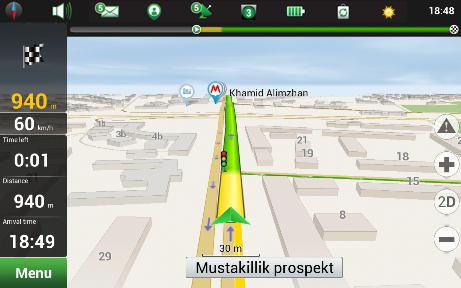 Nu ar trebui să existe dificultăți în modul de actualizare a navigatorului Navitel Prology, deoarece această procedură este aceeași ca și cu alte dispozitive care funcționează cu programele Navitel. În ceea ce privește acest model special, este mai convenabil să actualizați sistemul direct de pe dispozitiv, conectându-l la Internet. În plus, este posibilă instalarea simultană a cardurilor de la mai mulți producători.
Nu ar trebui să existe dificultăți în modul de actualizare a navigatorului Navitel Prology, deoarece această procedură este aceeași ca și cu alte dispozitive care funcționează cu programele Navitel. În ceea ce privește acest model special, este mai convenabil să actualizați sistemul direct de pe dispozitiv, conectându-l la Internet. În plus, este posibilă instalarea simultană a cardurilor de la mai mulți producători.
Înainte de a porni firmware-ul, uitați-vă cu atenție la ce versiune este Navigator proologie tu, pentru ca sunt multe modele asemanatoare? Diferă unul de celălalt doar într-o singură literă sau simbol aproape imperceptibil. De asemenea, aveți grijă înainte de a actualiza navigatorul Navitel Explay, care are litere suplimentare în nume.
Creează-ți propria hartă
De asemenea, dacă doriți, puteți crea propria hartă a locului pe care doriți să îl vizitați în viitor, fără a pierde informațiile existente. Pentru a face acest lucru aveți nevoie de:
- conectați-vă la cardul flash al dispozitivului prin intermediul unui computer;
- creați un folder nou;
- descărcați hărțile selectate;
- introduceți harta în navigator;
- accesați setările Navitel și indicați folderul cu hărți;
- executați comenzile „Open atlas” și „Create atlas”;
- programul va începe să încarce harta.
 Acestea sunt opțiuni universale de auto-actualizare pentru toți navigatorii cu hărți Navitel. Rețineți că în timpul procesului de firmware nu este recomandat să deconectați computerul și navigatorul de la computer de la rețea. Dacă nu sunteți pe deplin sigur că puteți reporni singur sistemul, atunci este mai bine să contactați centru de service, unde vă vor actualiza în câteva minute și vă vor sfătui în orice problemă.
Acestea sunt opțiuni universale de auto-actualizare pentru toți navigatorii cu hărți Navitel. Rețineți că în timpul procesului de firmware nu este recomandat să deconectați computerul și navigatorul de la computer de la rețea. Dacă nu sunteți pe deplin sigur că puteți reporni singur sistemul, atunci este mai bine să contactați centru de service, unde vă vor actualiza în câteva minute și vă vor sfătui în orice problemă.
